Come Creare una Storia su Facebook

Le storie di Facebook possono essere molto divertenti da creare. Ecco come puoi creare una storia sul tuo dispositivo Android e computer.

Finalmente ricevi il messaggio WhatsApp che stavi aspettando, ma non vuoi sembrare disperato e decidi di aspettare per visualizzarlo. Ma, poiché non riesci a pensare ad altro, finisci per fissare l'orologio per far passare una discreta quantità di tempo per visualizzare il messaggio. Non c'è bisogno di sottoporsi a tutta questa tortura dato che esistono diversi modi per visualizzare il messaggio WhatsApp senza aprire la conversazione.
Contenuti
Come leggere i messaggi di WhatsApp senza disattivare i segni di spunta blu
Puoi visualizzare i messaggi di WhatsApp senza che l'altra persona lo sappia apportando modifiche nelle Impostazioni. Se desideri mantenere le tue impostazioni così come sono, è comunque possibile visualizzarle. Puoi iniziare scorrendo verso il basso dalla barra delle notifiche. Se hai un solo messaggio, sarà facile da vedere. Dovresti essere in grado di leggerlo. Vedrai anche le opzioni per riprodurre o contrassegnare il messaggio come letto.
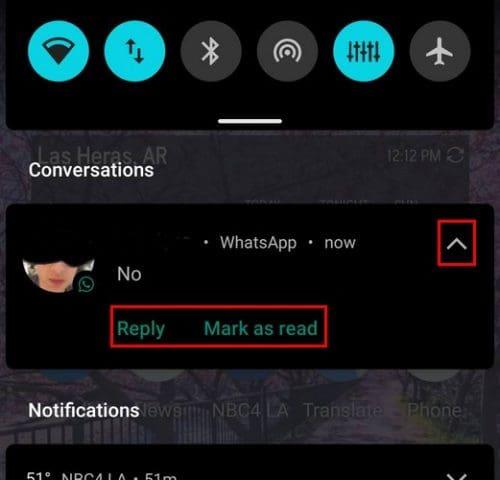
Ma, quando hai diversi messaggi WhatsApp nella barra delle notifiche, dovrai seguire alcuni passaggi aggiuntivi per visualizzare quel messaggio specifico. Ogni messaggio avrà una freccia alla sua destra. Tocca questa freccia e il messaggio sarà visibile al punto in cui potrai leggerlo senza aprire WhatsApp.
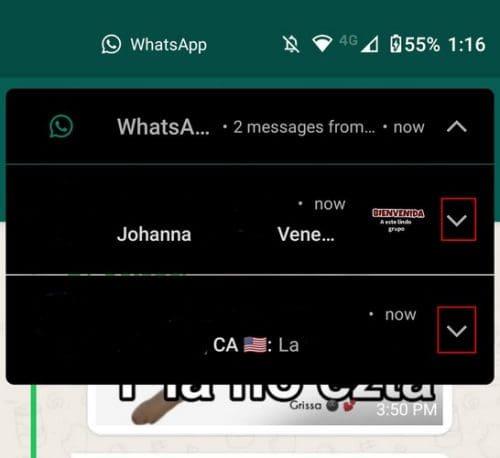
Apri segretamente i messaggi WhatsApp utilizzando WAMR
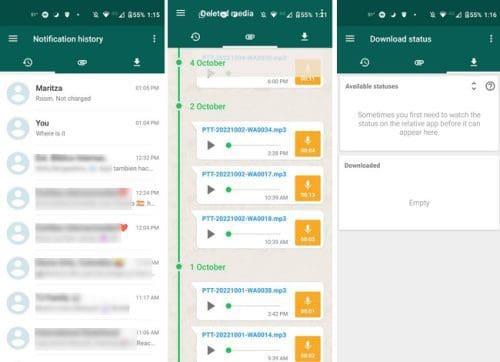
Se la situazione della barra delle notifiche non fa al caso tuo, puoi provare a vedere i tuoi messaggi WhatsApp utilizzando l'app WAMR. L'app è gratuita e non ti bombarderà di pubblicità. Dividerà i messaggi WhatsApp in diverse sezioni, come testo, allegati e download. Ma una cosa da ricordare è che non ti mostrerà le immagini se WhatsApp non le scarica automaticamente.
Per risparmiare spazio di archiviazione, alcuni utenti decidono di scaricare i media manualmente. Ogni volta che ricevono un contenuto multimediale, verrà visualizzata una freccia di download che informa che è necessario toccarlo per visualizzarlo.
Come visualizzare segretamente i messaggi di WhatsApp modificando alcune impostazioni
Non vuoi controllare i messaggi di WhatsApp perché non appena li apri sapranno che sei online e si aspetteranno che tu li legga. E, se non lo fai, potresti ricevere qualche lamentela in seguito. Ecco alcune modifiche che puoi apportare in Impostazioni che ti consentiranno di controllare tutti i messaggi che desideri senza disattivare i segni di spunta blu.
Ho detto prima che non appena apri WhatsApp, sapranno che sei online. Iniziamo disabilitando la funzionalità online. Per fare ciò, tocca i punti in alto a destra e scegli l' opzione Impostazioni . Tocca su Privacy , seguito da Ultimo accesso e Privacy ( sarà il primo dell'elenco ).
In basso è possibile modificare lo stato online. Poiché non vedrai l'opzione Nessuno, dovrai scegliere Uguale all'ultimo visto e impostare l'opzione Ultimo visto su Nessuno . In questo modo l'opzione online non apparirà anche se stai leggendo altri messaggi.
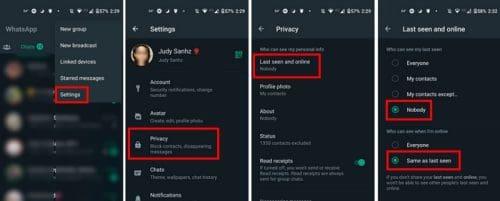
Come disattivare le conferme di lettura di WhatsApp
Ora che non devi preoccuparti che nessuno sappia che sei online, è il momento di disattivare le conferme di lettura in modo che non diventino blu anche se leggi i messaggi. Dovrai toccare i punti in alto a destra nella pagina principale dell'app e quindi scegliere Impostazioni .
Una volta in Impostazioni, vai su Privacy e disattiva l' opzione Conferme di lettura.
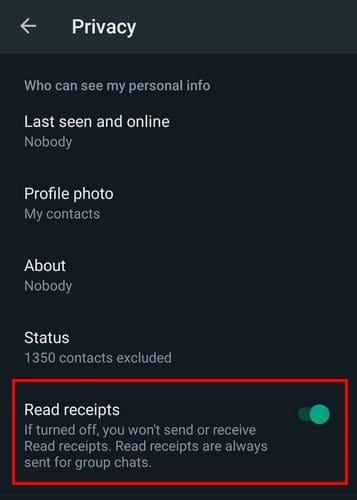
Tieni presente che, così facendo, non sapranno quando leggerai i loro messaggi, ma tu non saprai quando leggeranno i tuoi. Saprai che il messaggio è stato recapitato perché ci saranno due segni di spunta. Se ne vedi solo uno, il messaggio non ha raggiunto il loro dispositivo. Il simbolo di un orologio accanto al messaggio indica un errore e che l'invio è in corso.
Disattivare le conferme di lettura nelle chat individuali significa che il tuo messaggio non avrà un timestamp. Puoi vedere l'indicazione dell'ora premendo a lungo su un messaggio > Punti in alto a destra e seguendo l'opzione Informazioni . WhatsApp ti mostrerà l'ora in cui hai inviato il messaggio e il destinatario lo ha letto.
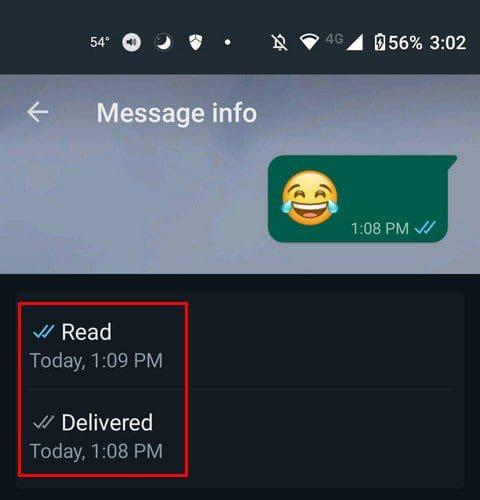
Disattivando le conferme di lettura, inoltre, il tuo nome non verrà visualizzato nell'elenco dei visti per uno stato. L'altra persona non ha modo di saperlo a meno che tu non glielo dica. La buona notizia è che la disattivazione dei segni di spunta blu non influirà sul modo in cui ricevi i messaggi nei gruppi. Un'altra cosa da ricordare è che quando li disattivi, nessuno sarà in grado di visualizzare il tuo stato. Quindi puoi dire addio alla pubblicazione se disattivi questa funzione. La regola del timestamp si applica ai messaggi vocali. Anche se inserisci qualcosa nel tuo stato prima di disattivarlo, la regola verrà comunque applicata.
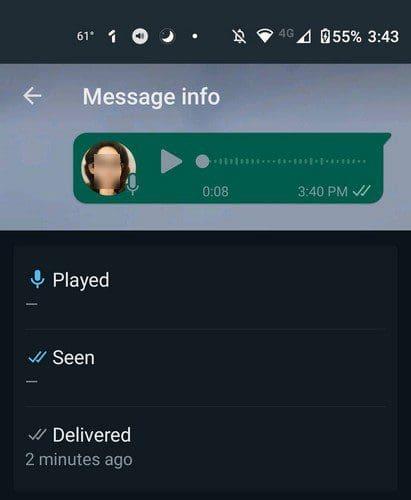
Come leggere segretamente i messaggi di WhatsApp utilizzando i widget
Quando aggiungi il widget WhatsApp alla schermata iniziale, puoi leggere facilmente i messaggi senza aprire l'app. Non avrai molta scelta per quanto riguarda i messaggi vocali poiché dovrai ascoltarli, ma c'è anche un modo per aggirare questo problema. Puoi scriverti un messaggio su WhatsApp . Invia il messaggio audio a te stesso e ascoltalo lì, non nella chat aperta dell'altra persona.
Per aggiungere il widget, premi a lungo su uno spazio sufficientemente ampio dove andrebbe posizionato il widget. Se il widget risulta essere troppo piccolo, puoi sempre modificarlo in seguito. Tocca l'opzione widget e scorri verso il basso fino alla sezione WhatsApp. Tocca il widget che vuoi aggiungere e trascinalo via in qualsiasi direzione poiché vedrai quello spazio sulla schermata iniziale, ed è lì che lo lascerai andare.
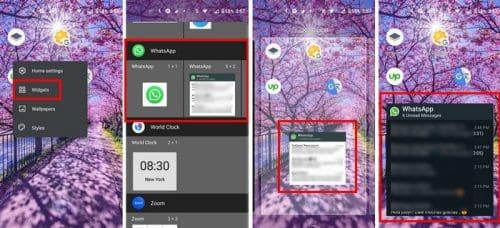
Non appena lo rilasci, noterai che il widget avrà dei punti attorno ad esso. Trascina questi punti in modo da poter regolare la dimensione del widget. Se in seguito cambi idea e desideri modificare nuovamente le dimensioni, premi semplicemente a lungo sulla tastiera e verranno visualizzati i punti.
Ulteriori letture
Vuoi sapere quali altre fantastiche cose puoi fare su WhatsApp? Scopri come puoi trasformarti in un avatar o come puoi condividere la tua posizione attuale per quei momenti in cui non hai idea di dove ti trovi.
Una cosa di cui molti utenti si lamentano è lo spazio di archiviazione. Scopri come gestire lo spazio di archiviazione di WhatsApp , in modo che i gruppi WhatsApp non distruggano il tuo telefono. Se non sei sicuro di quale sia il problema con queste community , c'è un articolo che dovresti leggere per rimanere informato.
Conclusione
Quando puoi leggere segretamente i messaggi di WhatsApp, le cose sono molto più accessibili. Non devi preoccuparti che l'altra persona si arrabbi perché ha visto i segni di spunta blu, ma tu non hai risposto. Puoi anche vedere se è qualcosa che richiede la tua attenzione immediata o se è qualcosa che può aspettare.
Hai visto che puoi vedere quei messaggi usando la barra delle notifiche. Anche se hai più messaggi, puoi isolare quell'unico messaggio e rispondere se lo desideri. Puoi anche utilizzare un'app per vedere i messaggi e i contenuti multimediali. Ultimo ma non meno importante, i widget ti aiutano anche a vedere i tuoi messaggi in modalità ninja. Quale metodo pensi che sarà il tuo futuro preferito? Condividi i tuoi pensieri nei commenti qui sotto e non dimenticare di condividere l'articolo con gli altri sui social media.
Le storie di Facebook possono essere molto divertenti da creare. Ecco come puoi creare una storia sul tuo dispositivo Android e computer.
Scopri come disabilitare i fastidiosi video in riproduzione automatica in Google Chrome e Mozilla Firefox con questo tutorial.
Risolvi un problema in cui il Samsung Galaxy Tab A è bloccato su uno schermo nero e non si accende.
Leggi ora per scoprire come eliminare musica e video da Amazon Fire e tablet Fire HD per liberare spazio, eliminare ingombri o migliorare le prestazioni.
Stai cercando di aggiungere o rimuovere account email sul tuo tablet Fire? La nostra guida completa ti guiderà attraverso il processo passo dopo passo, rendendo veloce e facile la gestione dei tuoi account email sul tuo dispositivo preferito. Non perdere questo tutorial imperdibile!
Un tutorial che mostra due soluzioni su come impedire permanentemente l
Questo tutorial ti mostra come inoltrare un messaggio di testo da un dispositivo Android utilizzando l
Come abilitare o disabilitare le funzionalità di correzione ortografica nel sistema operativo Android.
Ti stai chiedendo se puoi usare quel caricabatteria di un altro dispositivo con il tuo telefono o tablet? Questo post informativo ha alcune risposte per te.
Quando Samsung ha presentato la sua nuova linea di tablet flagship, c’era molto da essere entusiasti. Non solo il Galaxy Tab S9 e S9+ offrono gli aggiornamenti previsti, ma Samsung ha anche introdotto il Galaxy Tab S9 Ultra.







